Dans le monde actuel des ordinateurs et des téléphones, le stockage dans le cloud est vraiment important. Il protège nos éléments importants, comme les photos et les documents. Apple dispose de son stockage cloud appelé iCloud, qui fonctionne parfaitement avec les ordinateurs iPhone, iPad et Mac. Mais parfois, un problème courant apparaît : un message frustrant indiquant « Pas assez de stockage », même si vous pensez qu'il y a suffisamment d'espace. Cela a dérouté de nombreux utilisateurs d'iCloud et rendu l'utilisation des services Apple moins fluide. Dans cet article, nous parlons du problème "Résoudre le problème de stockage iCloud insuffisant, mais il y en a". Nous examinerons pourquoi cela se produit et pourquoi il est important de le résoudre pour économiser de l'argent et mieux utiliser iCloud. Notre objectif est de vous aider. comprenez et résolvez ce problème, afin que vous puissiez utiliser iCloud sans aucun souci de stockage.
Partie 1 : Comprendre le problème : pas assez de stockage iCloud mais il y en a
Explication des raisons pour lesquelles les utilisateurs peuvent rencontrer des messages « Pas assez de stockage » malgré l'espace disponible dans iCloud :
Parfois, les utilisateurs peuvent voir des messages indiquant « Pas assez de stockage iCloud », même s'il leur reste de l'espace. Cela peut se produire pour les raisons suivantes :
- Stockage de l'appareil: Le stockage sur vos appareils (comme les iPhones, iPads et Mac) est connecté au stockage iCloud. Si votre appareil est presque plein, il se peut qu'il ne gère pas correctement les éléments iCloud, comme la synchronisation ou la mise en place de nouveaux éléments.
- Trucs d'application et fichiers cachés : Certaines applications utilisent iCloud pour conserver leurs contenus et fichiers cachés. Même si vous disposez de beaucoup d'espace iCloud, si ces applications rassemblent trop de données ou d'éléments cachés, il peut sembler qu'il n'y a pas assez d'espace.
- E-mails et pièces jointes : Les grosses pièces jointes aux e-mails peuvent consommer de l'espace iCloud. Si vos e-mails enregistrent des pièces jointes sur iCloud, cela s'ajoute à l'espace utilisé.
- Éléments supprimés : Les fichiers supprimés restent dans un dossier « Récemment supprimés », en utilisant de l'espace. Si vous oubliez de vider ce dossier, votre espace utilisé peut augmenter même si vous ne trouvez pas les fichiers.
- Lecteur iCloud: Les fichiers que vous placez dans iCloud Drive utilisent de l'espace. De nombreux fichiers volumineux occupent plus d'espace et donnent l'impression que vous en manquez.
- Sauvegardes: La sauvegarde de vos appareils sur iCloud prend de la place. Si l'un de vos appareils sauvegarde sur iCloud et que vous ne disposez pas de beaucoup d'espace, les sauvegardes peuvent le remplir.
- Trucs partagés : Si vous partagez iCloud avec votre famille, les éléments partagés par tout le monde peuvent utiliser plus d'espace que vous ne le pensez.
Partie 2 : Solutions pratiques pour résoudre le problème du stockage insuffisant dans iCloud
Voici quelques solutions pratiques pour résoudre le problème du stockage insuffisant dans iCloud
Solution 1 : gestion des sauvegardes iCloud
The main way to fix the "iCloud says not enough storage but there is” issue is by getting rid of old backups from your old devices. Just keep the ones you need. Many people have tried this and found it helpful. Here's how you can delete your old iCloud backups.
Étape 1: Rendez-vous dans « Paramètres », puis appuyez sur votre « identifiant Apple », après avoir appuyé sur « iCloud », et enfin, choisissez « Gérer le stockage », puis « Sauvegardes ».
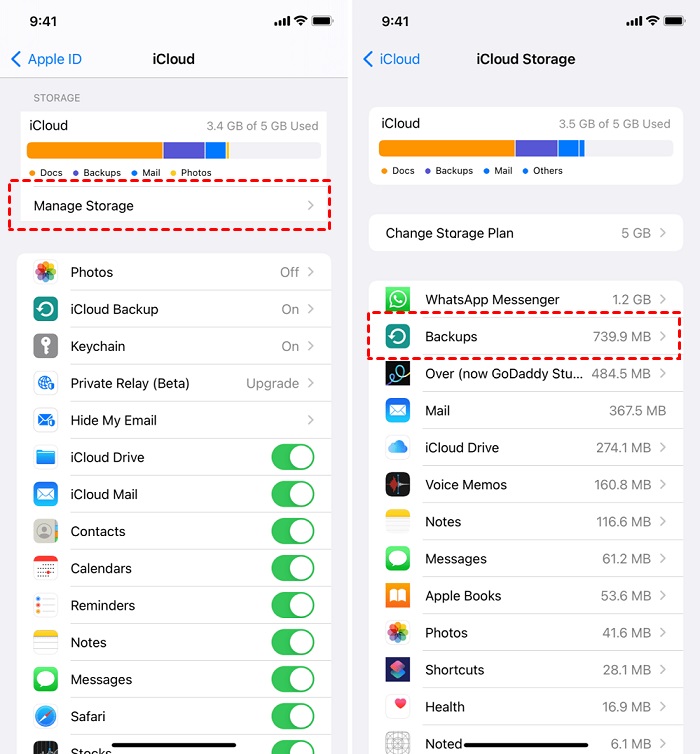
Étape 2: Débarrassez-vous des anciennes sauvegardes de votre iPhone dont vous n'avez plus besoin et conservez uniquement celles que vous souhaitez.
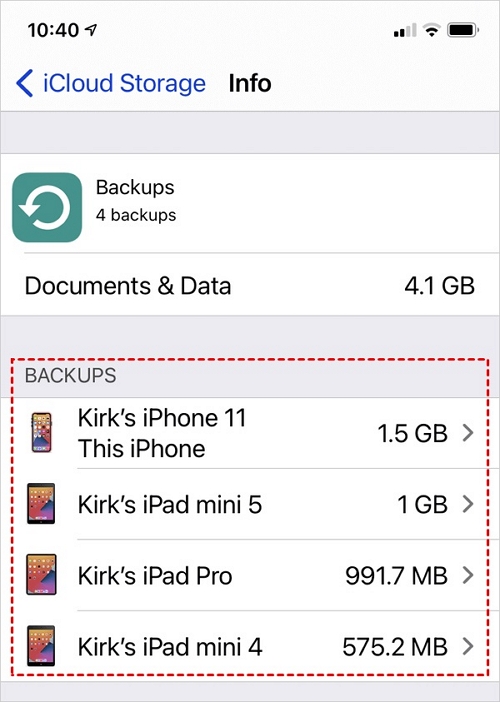
Solution 2 : optimiser la photothèque iCloud
Habituellement, vos photos et vidéos sont conservées sur votre appareil dans leur meilleure qualité, occupant beaucoup d'espace. Cela peut remplir votre iPhone, iPad ou iPod touch. Mais avec iCloud Photos, vous pouvez libérer de l'espace sur votre appareil tout en continuant de voir toutes vos photos et vidéos de haute qualité, où que vous soyez. Voici les étapes pour optimiser la photothèque iCloud.
Étape 1: Appuyez sur « Paramètres », puis sur votre nom, puis sur « iCloud » et enfin sur « Photos ».
Étape 2: Appuyez sur le bouton indiquant « Synchroniser cet iPhone ». Si vous utilisez iOS 15 ou une version antérieure, appuyez sur l'option pour vous assurer que iCloud Photos est activé.
Étape 3: Choisissez « Optimiser le stockage iPhone » pour libérer plus d'espace sur votre appareil.
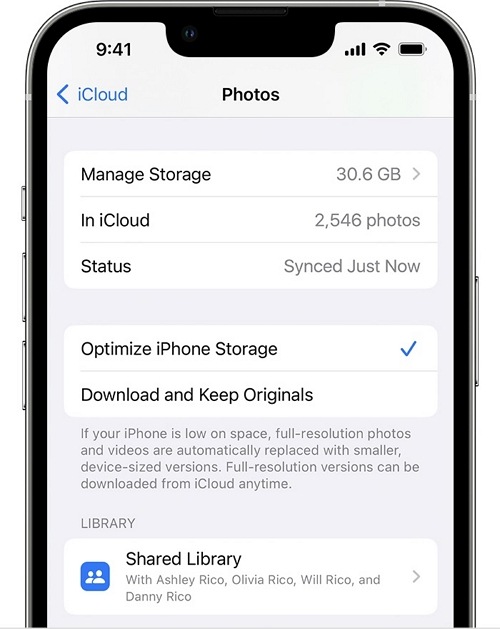
Solution 3 : solutions spécifiques à une application
Il est important de rechercher et de réparer les applications qui utilisent trop d'espace sur votre iCloud. Cela vous aide à mieux gérer votre stockage iCloud. Voici un guide simple pour vous aider à le faire pour des applications spécifiques :
Étape 1: Allez dans le menu « Paramètres », puis sélectionnez votre nom et enfin choisissez « iCloud ».
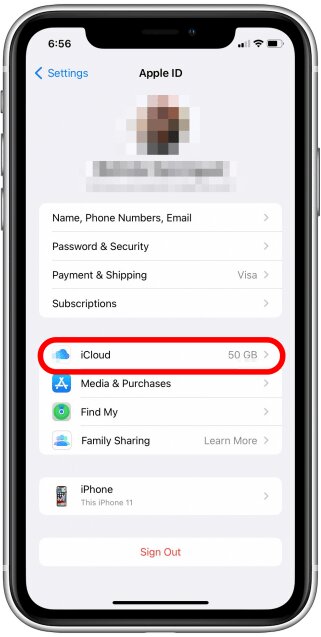
Étape 2: Cliquez sur « Gérer le stockage du compte » ou « Gérer le stockage », puis sélectionnez « Sauvegardes ».
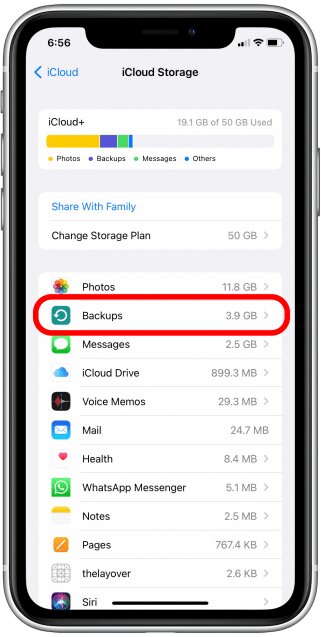
Étape 3: Touchez le nom de l'appareil que vous utilisez.
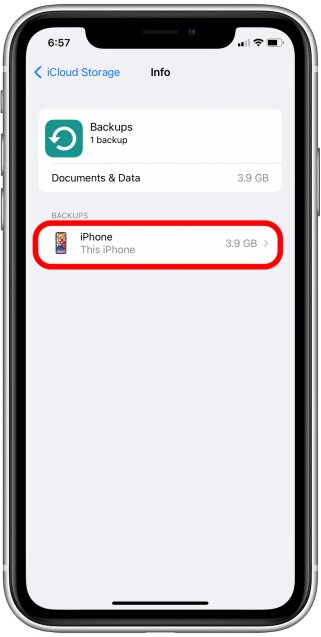
Étape 4: Fermez toutes les applications que vous ne souhaitez pas enregistrer.
Étape 5: Choisissez « Désactiver et supprimer ».
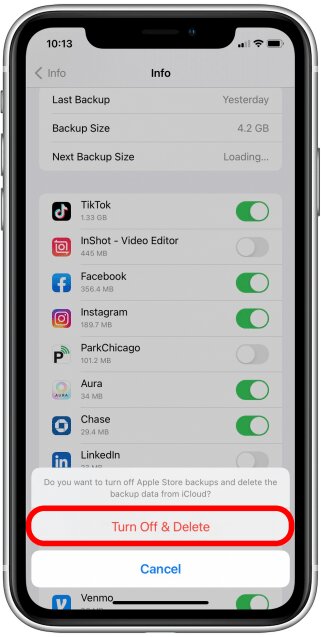
Partie 3 : Conseils gratuits : utilisez l'outil Phone Manager pour gérer le stockage de l'iPhone
Transfert de téléphone facile est un outil utile qui vous permet de gérer le stockage de votre iPhone en déplaçant des photos entre votre iPhone et un ordinateur. Il peut également déplacer d'autres éléments tels que des contacts, des messages, des vidéos et de la musique entre différents appareils tels que des téléphones, des tablettes et des ordinateurs. Vous pouvez l'utiliser pour déplacer des éléments entre des iPhones, des téléphones Android ou entre votre ordinateur et votre téléphone. C'est utile lorsque vous souhaitez garder vos affaires en sécurité ou les déplacer vers un nouvel appareil. Outre le déplacement de fichiers, Eassiy Phone Transfer peut également vous aider à organiser vos données, à effectuer des sauvegardes, à récupérer les données perdues et à restaurer vos données après avoir effectué une sauvegarde. Il est simple à utiliser et fonctionne bien pour tout le monde, que vous soyez féru de technologie ou non.
Téléchargement gratuit Téléchargement gratuit
Caractéristiques :
- Vous permet de transférer des fichiers d'iPhone à iPhone sans avoir besoin d'iTunes ou d'iCloud.
- Vous pouvez gérer les données de votre iPhone sans effort et effectuer des sauvegardes avec cet outil.
- Une large gamme de types de données sont pris en charge, notamment les photos, vidéos, contacts, messages, etc.
- Vous aide à effectuer un transfert transparent entre iOS vers iOS, iOS vers un ordinateur, iOS vers Android.
- Eassiy a une interface conviviale et une facilité d’utilisation pour tout le monde.
Voici les étapes pour gérer le stockage iPhone à l'aide d'Eassiy Phone Transfer
Étape 1: Connectez votre iPhone ou iPad à votre ordinateur à l'aide d'un câble spécial. Ensuite, ouvrez le programme Eassiy Phone Transfer sur votre ordinateur. Appuyez simplement sur « Confiance » et entrez le mot de passe de votre iPhone ou iPad.

Lorsque votre iPhone ou iPad se connecte à Eassiy Phone Transfer, vous verrez les contacts de votre appareil sur l'écran. Cela vous montrera des détails tels que le nom, le type, l'espace disponible et la version du logiciel de votre appareil.

Étape 2: Sur le côté gauche de l'écran, vous trouverez une liste d'éléments tels que des images, des chansons, des vidéos, des contacts, des messages et une boîte à outils. Appuyez simplement sur celui que vous souhaitez déplacer. Vous pouvez regarder à l’intérieur pour vérifier les détails et décider ce que vous souhaitez déplacer.

Étape 3: Cliquez sur l'icône "Exporter" après avoir choisi les fichiers que vous souhaitez déplacer. Easy Phone Transfer déplacera ensuite rapidement ces fichiers vers votre ordinateur ou iPhone.

Partie 4 : Mesures préventives pour l'avenir
Bien sûr, explorons les moyens de garder votre stockage iCloud propre et apprenons comment éviter d'utiliser de l'espace de stockage pour des choses dont vous n'avez pas besoin :
Conseils pour maintenir un environnement de stockage iCloud organisé :
- Nettoyer régulièrement : Fixez des horaires pour parcourir vos affaires et vous débarrasser des choses dont vous n'avez pas besoin. Cela évite que les choses ne deviennent compliquées et garantit que vous ne conservez que ce que vous voulez.
- Trier par dossiers : Mettez vos affaires dans des dossiers séparés. Cela fonctionne bien pour les papiers, les images et autres éléments.
- Dites adieu aux sauvegardes supplémentaires : iCloud enregistre automatiquement des copies de vos données. Mais parcourez-les et jetez les anciens ou ceux des gadgets dont vous n'utilisez plus.
- Rendre les photos et les vidéos plus petites : Utilisez l'option photo d'iCloud qui conserve une grande version en ligne et une plus petite sur votre gadget. Cela permet d'économiser de l'espace.
- Gérer iCloud Drive : Conservez uniquement les fichiers importants en ligne. Si vous ne regardez pas souvent quelque chose, placez-le sur votre appareil ou sur un autre stockage en ligne.
- Gérer les éléments de l'application : Certaines applications utilisent beaucoup d'espace iCloud. Jetez les éléments de l'application dont vous n'avez pas besoin.
- Déchargez les applications inutilisées : Sur iPhone et iPad, vous pouvez mettre de côté les applications que vous utilisez peu. Cela vous donne de l'espace sans perdre vos objets importants.
- Partagez des photos de manière intelligente : Au lieu d’envoyer des SMS ou des photos par courrier électronique, utilisez iCloud pour les partager. De cette façon, vous ne copiez pas trop de choses et vous économisez de l'espace.
Conclusion:
Le stockage iCloud est extrêmement important pour protéger les éléments importants, comme les images et les fichiers. Mais parfois, le service iCloud d'Apple affiche un message ennuyeux indiquant qu'il n'y a pas assez d'espace, même s'il semble y en avoir. Dans cet article, nous avons parlé du problème "Résoudre le problème de stockage iCloud insuffisant mais il y en a". Nous avons proposé différentes méthodes pour récupérer votre espace de stockage. Cependant, nous vous recommandons fortement d'utiliser Eassiy Phone Transfer - un outil simple à déplacer, enregistrez et organisez vos données sur les iPhones, les Android et les ordinateurs. En utilisant cet outil de gestion de téléphone, vous pouvez désormais simplifier votre vie numérique.
